Descripción de la ficha Principal
La ficha Principal (Main) permite crear una configuración de impresión básica según el tipo de soporte. A menos que sea necesaria una impresión especial, la impresión normal se puede ejecutar definiendo únicamente los elementos de esta ficha.
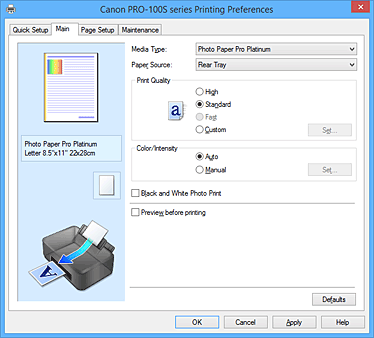
- Vista preliminar de configuración
-
La ilustración del papel muestra cómo se colocará el original sobre una hoja de papel.
Es posible comprobar una imagen de toda la disposición.
En la ilustración de la impresora se muestra cómo cargar papel para que coincida con la configuración del controlador de impresora.
Compruebe que la impresora está configurada correctamente consultando la ilustración antes de empezar a imprimir. - Tipo de soporte (Media Type)
-
Selecciona un tipo de papel de impresión.
Seleccione un tipo de soporte que coincida con el papel que se ha cargado en la impresora. Esto garantiza que la impresión se ha realizado correctamente para el papel especificado. - Fuente de papel (Paper Source)
-
Muestra la fuente desde la que se suministra el papel.
Es posible que cambiar la fuente de papel con el controlador de la impresora.- Bandeja posterior (Rear Tray)
- El papel se suministra siempre desde la bandeja posterior.
- Alimentación manual (Manual Feed)
- El papel se suministra desde la bandeja de alimentación manual trasera.
-
 Importante
Importante- En función del tipo y el tamaño de soporte, la configuración de Fuente de papel (Paper Source) podría variar.
- Calidad de impresión (Print Quality)
-
Selecciona la calidad de impresión deseada.
Seleccione una de las siguientes para definir el nivel de calidad de impresión que resulta apropiado para la finalidad. Importante
Importante- Dependiendo de la configuración de Tipo de soporte (Media Type), es posible producir los mismos resultados de impresión incluso si se cambia la Calidad de impresión (Print Quality).
- Alta (High)
- Otorga prioridad a la calidad de impresión en lugar de a la velocidad.
- Estándar (Standard)
- Imprime con una velocidad y calidad medias.
- Rápida (Fast)
- Otorga prioridad a la velocidad de impresión en lugar de a la calidad.
- Personalizado (Custom)
- Seleccione esta opción cuando desee establecer el nivel de calidad de impresión individualmente.
- Establecer... (Set...)
-
Seleccione Personalizada (Custom) para Calidad de impresión (Print Quality) para habilitar este botón.
Abra el cuadro de diálogo Personalizada (Custom). A continuación, puede establecer individualmente el nivel de calidad de impresión.
- Color/Intensidad (Color/Intensity)
-
Selecciona el método de ajuste de color.
- Auto
- Cian (Cyan), Magenta, Amarillo (Yellow), Brillo (Brightness), Intensidad (Intensity) y Contraste (Contrast), etc. se ajustan automáticamente.
- Manual
- Seleccione cuando establezca las configuraciones individuales como, por ejemplo, Cian (Cyan), Magenta, Amarillo (Yellow), Tono (Tone), Brillo (Brightness), Intensidad (Intensity) y Contraste (Contrast), etc. y el método de Corrección del color (Color Correction).
- Establecer... (Set...)
-
Seleccione Manual para Color/Intensidad (Color/Intensity) para habilitar este botón.
En el cuadro de diálogo Ajuste manual del color (Manual Color Adjustment), puede ajustar la configuración de color individual como, por ejemplo, Cian (Cyan), Magenta, Amarillo (Yellow), Tono (Tone), Brillo (Brightness), Intensidad (Intensity) y Contraste (Contrast) en la ficha Ajuste de color (Color Adjustment) y seleccionar el método de Corrección del color (Color Correction) en la ficha Coincidencia (Matching). Nota
Nota- Si desea utilizar un perfil ICC para ajustar colores, utilice el cuadro de diálogo Ajuste manual del color (Manual Color Adjustment) para establecer el perfil.
- Impr. foto en blanco y negro (Black and White Photo Print)
-
La impresión de fotografías en blanco y negro hace referencia a una función que convierte los datos a datos en monocromo al imprimir el documento.
Active esta casilla de verificación para imprimir en monocromo un documento en color. - Vista preliminar antes de imprimir (Preview before printing)
-
Muestra el aspecto que tendrá el resultado de la impresión antes de imprimir los datos.
Active esta casilla de verificación para mostrar una vista preliminar antes de imprimir. Importante
Importante- Para utilizar la Vista preliminar XPS de Canon IJ, debe tener instalado en su ordenador Microsoft .NET Framework 4 Client Profile.
- Predetermin. (Defaults)
-
Restablece todas las configuraciones que ha cambiado a los valores predeterminados.
Al hacer clic en este botón se restaura toda la configuración en la pantalla actual a los valores predeterminados (ajustes de fábrica).
Cuadro de diálogo Personalizada (Custom)
Establezca el nivel de calidad y seleccione la calidad de impresión deseada.
- Calidad
- Puede utilizar la barra deslizante para ajustar el nivel de calidad de la impresión.
-
 Importante
Importante- Algunos niveles de calidad de impresión no se pueden seleccionar en función de la configuración de Tipo de soporte (Media Type).
 Nota
Nota- Los modos de calidad de impresión Alta (High), Estándar (Standard) o Rápida (Fast) están vinculados a la barra deslizante. Por tanto, cuando se desplaza la barra deslizante la calidad y el valor correspondiente se muestran a la izquierda. Es igual que cuando se selecciona el botón de radio correspondiente para Calidad de impresión (Print Quality) en la ficha Principal (Main).
Ficha Ajuste de color (Color Adjustment)
Esta ficha le permite ajustar el balance de color cambiando la configuración de las opciones Cian (Cyan), Magenta, Amarillo (Yellow), Tono (Tone), Brillo (Brightness), Intensidad (Intensity) y Contraste (Contrast).
- Vista preliminar
-
Muestra el efecto del ajuste de color.
El color y el brillo cambian cuando se ajusta cada elemento. Puede comprobar el estado del ajuste de color fácilmente cambiando la imagen de vista preliminar a una similar a los resultados que se van a imprimir con Tipo de muestra (Sample Type). Nota
Nota- Cuando la casilla de verificación Impr. foto en blanco y negro (Black and White Photo Print) está activada, el gráfico aparece en monocromo.
- Tipo de muestra (Sample Type)
-
Selecciona una imagen de vista preliminar en la ficha Ajuste de color (Color Adjustment).
Si es necesario, seleccione una opción para la imagen de la vista preliminar entre Estándar (Standard), Paisaje (Landscape) o Gráficos (Graphics), la que más se asemeje a los resultados de impresión. - Ver patrón de color (View Color Pattern)
-
Muestra un patrón para comprobar los cambios de color producidos por el ajuste de color.
Si desea mostrar la imagen de vista preliminar con un patrón de color, active esta casilla de verificación. - Cian (Cyan) / Magenta / Amarillo (Yellow)
-
Ajusta las intensidades de Cian (Cyan), Magenta y Amarillo (Yellow).
Al mover el control deslizante a la derecha el color se intensifica, y al moverlo hacia la izquierda se atenúa.
También se puede introducir directamente un valor vinculado al control deslizante. Introduzca un valor dentro del intervalo de -50 a 50.
Este ajuste cambia la cantidad relativa de tinta en cada color utilizado, lo que modifica el balance de color total del documento. Utilice su aplicación si desea modificar mucho el balance del color total. Use el controlador de impresora únicamente cuando desee ajustar ligeramente el balance del color. Importante
Importante- Cuando se marca la opción Impr. foto en blanco y negro (Black and White Photo Print) en la ficha Principal (Main), Cian (Cyan), Magenta y Amarillo (Yellow) aparecen atenuados y no están disponibles.
- Tono (Tone)
-
Establezca los tonos de color para la impresión en monocromo.
También puede seleccionar colores para los tonos de color de impresión en monocromo desde el menú desplegable.- Tono frío (Cool Tone)
- Este elemento ajusta los tonos de color con sombras grises frías (negro frío). Cuando se selecciona este elemento, se introduce el valor -30 en X y el valor 0 en Y.
- Blanco y negro (Black and White)
- Este elemento ajusta los tonos de color con sombras grises neutras. Cuando se selecciona este elemento, se introduce el valor 0 en X y el valor 0 en Y.
- Tono cálido (Warm Tone)
- Este elemento ajusta los tonos de color con sombras grises cálidas (negro cálido). Cuando se selecciona este elemento, se introduce el valor 30 en X y el valor 0 en Y.
- Personalizado (Custom)
-
Puede ajustar los tonos de color con los reguladores horizontal y vertical durante la comprobación de los colores en el área de ajuste central.
Ajuste los reguladores horizontal y vertical arrastrándolos a izquierda/derecha y arriba/abajo, respectivamente.
También puede ajustar los tonos de color haciendo clic o arrastrando el ratón en el centro del área de ajuste.
También se pueden introducir directamente valores vinculados a los reguladores. Cuando introduzca valores, establézcalos entre -100 y 100 para X, y entre -50 y 50 para Y. Nota
Nota- Personalizado (Custom) no se puede seleccionar porque aparece automáticamente cuando se introduce directamente el valor de ajuste.
- X, Y (valor de ajuste monocromo)
-
En caso necesario, puede ajustar manualmente los colores monocromos.
Para ajustar los tonos de color, puede introducir los valores directamente o bien hacer clic en las flechas arriba/abajo.
También puede ajustar los tonos de color haciendo clic o arrastrando el ratón en el área de ajuste.
El valor también está vinculado a los reguladores horizontal y vertical.
Cuando introduzca valores, establézcalos entre -100 y 100 para X, y entre -50 y 50 para Y.
El valor seleccionado aparecerá en la vista preliminar del lado izquierdo.
- Brillo (Brightness)
-
Seleccione el brillo de la impresión.
No se puede cambiar el nivel de blanco y negro puro. No obstante, se puede modificar el brillo de los colores entre blanco y negro. - Intensidad (Intensity)
-
Ajusta la intensidad total de la impresión.
Al desplazar el control deslizante hacia la derecha, se aumenta la intensidad, mientras que al desplazarlo hacia la izquierda, se disminuye.
También se puede introducir directamente un valor vinculado al control deslizante. Introduzca un valor dentro del intervalo de -50 a 50. - Contraste (Contrast)
-
Ajusta el contraste entre zonas claras y oscuras en la imagen que se va a imprimir.
Al desplazar el control deslizante hacia la derecha, aumentará el contraste y, al desplazarlo hacia la izquierda, disminuirá.
También se puede introducir directamente un valor vinculado al control deslizante. Introduzca un valor dentro del intervalo de -50 a 50. - Imprimir un patrón para ajuste de color
-
Cuando se cambia el balance del color, los tonos de color monocromáticos o la intensidad/contraste, la función de impresión de patrón imprime una lista de los resultados del ajuste junto con los valores del ajuste.
Seleccione esta función al imprimir un patrón para el ajuste del color. - Preferencias de impresión de patrón... (Pattern Print preferences...)
-
Seleccione Imprimir un patrón para ajuste de color (Print a pattern for color adjustment) para activar este botón.
Se abre el Impresión de patrón (Pattern Print) y le permite establecer la configuración de impresión de patrones.
Cuadro de diálogo Impresión de patrón (Pattern Print)
Realice la configuración para impresión de patrones que permite comprobar el balance de color, los tonos de color monocromáticos y la intensidad/contraste de documentos.
- Parámetros de ajuste (Parameters to Adjust)
-
Seleccione el elemento que desea comprobar mediante impresión de patrones.
- Cian/Magenta/Amarillo (Cyan/Magenta/Yellow)
-
Imprime un patrón que permite comprobar el balance de cian/magenta/amarillo.
 Importante
Importante- Cuando se marca la opción Impr. foto en blanco y negro (Black and White Photo Print) en la ficha Principal (Main), no se muestra Cian/Magenta/Amarillo (Cyan/Magenta/Yellow).
- Tono X/Y (Tone X/Y)
-
Imprima el patrón que permite comprobar los resultados de ajuste en las direcciones horizontal (X) y vertical (Y) de los tonos de color monocromáticos.
 Importante
Importante- Tenga en cuenta que, cuando Impr. foto en blanco y negro (Black and White Photo Print) no está seleccionado, se oculta Tono X/Y (Tone X/Y) y no se puede establecer.
- Intensidad/Contraste (Intensity/Contrast)
- Imprime un patrón que permite comprobar el balance de intensidad/contraste.
- Tamaño del papel de la impresora (Printer Paper Size)
-
Selecciona el tamaño del papel que va a utilizar para imprimir el patrón.
Este ajuste está vinculado a Tamaño del papel de la impresora (Printer Paper Size) en la ficha Configurar página (Page Setup). -
 Nota
Nota- Dependiendo del tamaño del papel seleccionado en la ficha Configurar página (Page Setup), puede que haya tamaños que no se puedan seleccionar.
- Cantidad de ejemplos de patrón (Amount of Pattern Instances)
-
Establece el número de patrones que se van a imprimir.
Puede seleccionar entre Máxima (Largest), Grande (Large) y Pequeña (Small). Cuando se selecciona un tamaño de patrón, el número de patrones que se puede imprimir es como sigue: Nota
Nota- Las opciones Máxima (Largest) y Grande (Large) no se pueden seleccionar cuando se seleccionan determinados tamaños de papel o tamaños de papel de salida.
- La vista preliminar de configuración en la ficha Principal (Main) muestra una imagen que permite comprobar todo el diseño.
- Máxima (Largest)
-
Cian/Magenta/Amarillo (Cyan/Magenta/Yellow) 37
Intensidad/Contraste (Intensity/Contrast) 49 - Grande (Large)
-
Cian/Magenta/Amarillo (Cyan/Magenta/Yellow) 19
Intensidad/Contraste (Intensity/Contrast) 25 - Pequeña (Small)
-
Cian/Magenta/Amarillo (Cyan/Magenta/Yellow) 7
Intensidad/Contraste (Intensity/Contrast) 9
- Variación de color entre ejemplos (Color Variation Between Instances)
-
Define la cantidad de cambio de color entre los patrones relacionados.
Seleccione entre Grande (Large), Media (Medium) y Pequeña (Small). Grande (Large) genera una gran cantidad de cambios y Pequeña (Small) genera una pequeña cantidad de cambio. Nota
Nota- La opción Grande (Large) corresponde aproximadamente al doble del tamaño de Media (Medium), y Pequeña (Small) es aproximadamente la mitad del tamaño de Media (Medium).
Ficha Coincidencia (Matching)
Permite seleccionar el método de ajuste de colores para que coincidan con el tipo de documento que se desea imprimir.
- Corrección del color (Color Correction)
-
Permite seleccionar Coincid. Controlador (Driver Matching), ICM (Coincidencia perfil ICC (ICC Profile Matching)) o Ninguno (None) para que coincidan con la finalidad de la operación de impresión.
 Importante
Importante- Cuando la opción Impr. foto en blanco y negro (Black and White Photo Print) está marcada en la ficha Principal (Main), Corrección del color (Color Correction) aparece atenuada y no esta disponible.
- Coincid. Controlador (Driver Matching)
- Con Canon Digital Photo Color, puede imprimir datos sRGB con los tintes de color más utilizados.
- ICM (Coincidencia perfil ICC (ICC Profile Matching))
-
Ajusta los colores con el perfil ICC durante la impresión.
Especifique el perfil de entrada, el perfil de impresora y la interpretación que desee utilizar. -
 Importante
Importante- Si el software de aplicación se ha definido de modo que ICM está deshabilitado, ICM (Coincidencia perfil ICC (ICC Profile Matching)) no está disponible para Corrección del color (Color Correction) y es posible que la impresora no pueda imprimir correctamente los datos de imagen.
- Ninguno (None)
- Deshabilita el ajuste de color con el controlador de la impresora.
- Perfil de entrada (Input Profile)
-
Especifica el perfil de entrada que utilizar al seleccionar ICM (Coincidencia perfil ICC (ICC Profile Matching)) para Corrección del color (Color Correction).
- Estándar (Standard)
- Se utiliza el perfil de impresora estándar (sRGB), que admite el espacio de color ICM. Es el ajuste predeterminado.
- Adobe RGB (1998)
-
Se utiliza el perfil Adobe RGB, que admite un espacio de color más amplio que sRGB.
 Importante
Importante- Adobe RGB (1998) no se muestra cuando no se han instalado los perfiles de entrada de Adobe RGB.
- Perfil de impresora (Printer Profile)
-
Especifica el perfil de impresora que utilizar al seleccionar ICM (Coincidencia perfil ICC (ICC Profile Matching)) para Corrección del color (Color Correction).
Normalmente, Auto está seleccionado, pero también puede seleccionar un perfil de impresora de forma manual. - Interpretación (Rendering Intent)
-
Especifica el método de coincidencia que se va a utilizar al seleccionar ICM (Coincidencia perfil ICC (ICC Profile Matching)) para Corrección del color (Color Correction).
- Saturación (Saturation)
- Este método reproduce las imágenes con mayor intensidad que el método Percepción (Perceptual).
- Percepción (Perceptual)
-
Esta función imprime eficazmente el espacio de color que la impresora puede reproducir. Como esta función procesa con precisión los atributos de los datos que aparecen en el monitor, selecciónela cuando desee imprimir impresiones similares a las que aparecen en el monitor.
 Importante
Importante- Cuando se selecciona Percepción (Perceptual) para imprimir imágenes, Canon recomienda que el monitor y la luz ambiental se definan como sigue:
- Monitor
Temperatura de color: D50 (5000K)
Brillo: 120 cd/m2
Gamma: 2,2 - Luz ambiental
Luz fluorescente para evaluación de color D50 (temperatura de color de 5000K, grandes propiedades de representación del color)
Brillo al mirar el material impreso: 500 lx ± 125 lx
- Monitor
- Cuando se selecciona Percepción (Perceptual) para imprimir imágenes, Canon recomienda que el monitor y la luz ambiental se definan como sigue:
- Relativo colorimétrico (Relative Colorimetric)
-
Cuando los datos de imagen se convierten al espacio de color de la impresora, este método convierte los datos de imagen de manera que la reproducción del color se aproxime a las regiones de color compartidas. Seleccione este método para imprimir datos de imagen con colores cercanos a los originales.
Los puntos blancos se reproducen como puntos blancos de papel (color de fondo) en el papel. - Absoluto colorimétrico (Absolute Colorimetric)
-
Este método utiliza las definiciones de puntos blancos de los perfiles ICC de entrada y salida para convertir los datos de imágenes.
Aunque el color y el balance de color de los puntos blancos cambie, es posible que no obtenga los resultados de salida deseados debido a la combinación de perfiles.
 Importante
Importante- Dependiendo del tipo de soporte, puede obtener los mismos resultados de impresión aunque cambie el ajuste Interpretación (Rendering Intent).
 Nota
Nota
- En el controlador de la impresora XPS, ICM se ha convertido en Coincidencia perfil ICC (ICC Profile Matching).
Temas relacionados
- Definición del nivel de la Calidad de impresión (Personalizada)
- Ajuste del balance del color
- Ajuste del brillo
- Ajuste de la intensidad
- Ajuste del contraste
- Ajuste del balance del color utilizando patrones de muestra (controlador de impresora)
- Ajuste de la intensidad/contraste utilizando patrones de muestra (controlador de impresora)
- Especificación de la corrección del color
- Ajuste del color con el controlador de impresora
- Impresión con perfiles ICC
- Impresión en monocromo de documentos en color
- Visualización de los resultados de impresión antes de imprimir

